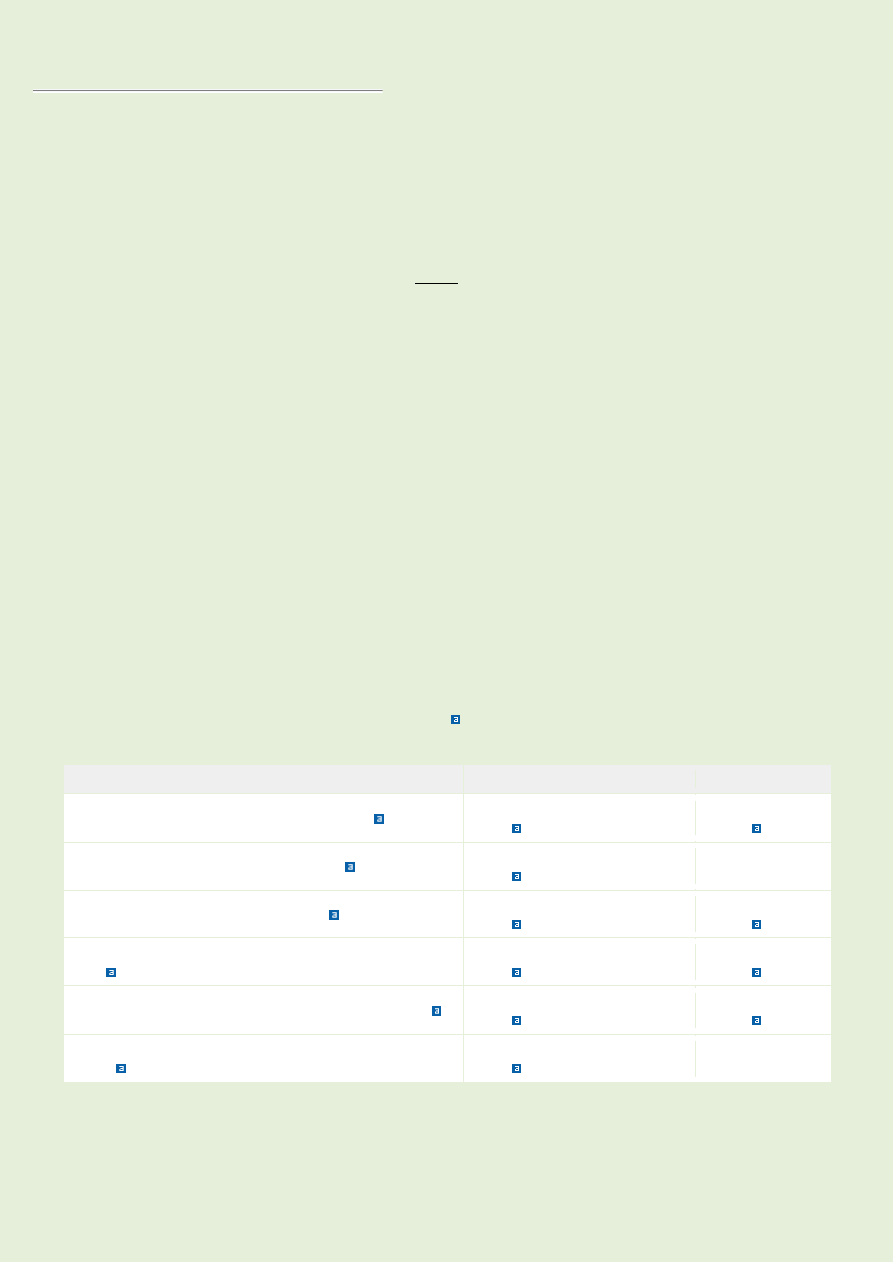
Instrukcje uaktualniania systemu BIOS
Identyfikator rozwiązania:CS-022312
Modyfikowany ostatnio:2009-10-16
W tym dokumencie przedstawiono instrukcje instalacji dostępnych opcji umożliwiających aktualizację
systemu BIOS komputera do najnowszej wersji.
Aby zidentyfikować bieżącą wersję systemu BIOS, sprawdź ciąg wersji systemu BIOS:
1. Podczas rozruchu systemu wejdź do programu konfiguracji systemu BIOS, naciskając klawisz F2.
2. Sprawdź menu główne.
3. 4-cyfrowa liczba po ciągu „86A” lub „86I” jest bieżącą wersją systemu BIOS, co zostało pokazane
w poniższym przykładzie: KGIBX10J.86A.3822.2009.0928.1349
4. Naciśnij klawisz Escape, aby wyjść z ustawień systemu BIOS.
Ważne:
System BIOS komputera należy aktualizować tylko wtedy, gdy nowsza wersja systemu BIOS w
sposób jasno określony rozwiązuje problem z komputerem. Nie zalecamy aktualizacji systemu
BIOS w przypadku komputerów, które tego nie wymagają. Wszystkie poprawki w nowych
wersjach systemu BIOS można przejrzeć w Informacjach o wersji przedstawionych na stronie
pobierania systemu BIOS w Centrum pobierania.
Przed rozpoczęciem aktualizacji systemu BIOS należy przeczytać instrukcje aktualizacji i
postępować ściśle według nich. Aby ułatwić sobie korzystanie z instrukcji, można je wydrukować.
Jeśli proces aktualizacji systemu BIOS zostanie przerwany, komputer może nie działać poprawnie.
Zalecamy przeprowadzać tę operację w środowisku zapewniającym stały dopływ zasilania
(najlepiej za pomocą zasilacza UPS).
Wszystkie obrazy w przykładach użytych w instrukcjach dotyczą określonych płyt głównych do
komputerów desktop i pełnią jedynie funkcję ilustracyjną. Należy wybrać odpowiednie pliki BIOS
dla danej płyty głównej.
Aktualizację do najnowszej wersji systemu BIOS płyty głównej Intel® do komputerów desktop można
przeprowadzić na sześć sposobów. Liczba opcji dostępnych w przypadku określonej płyty może się różnić
w zależności od obsługi napędów i rozmiaru pliku aktualizacji systemu BIOS. Należy wybrać jedną z nich.
Wszystkie pliki aktualizacji BIOS dla płyt głównych firmy Intel® do komputerów desktop można pobrać
ze strony
Centrum pobierania w witrynie firmy Intel
Instrukcje online
Pobieranie
Obejrzyj
Ekspresowa aktualizacja systemu BIOS
Aktualizacja flash systemu BIOS F7
Aktualizacja iFlash systemu BIOS
Aktualizacja systemu BIOS za pomocą obrazu
ISO
Aktualizacja systemu BIOS przez przywracanie
Pliki zestawu narzędzi integratora do systemu
BIOS
Przejrzyj poniższą tabelę, aby zdecydować, która z metod będzie dla ciebie najlepsza.
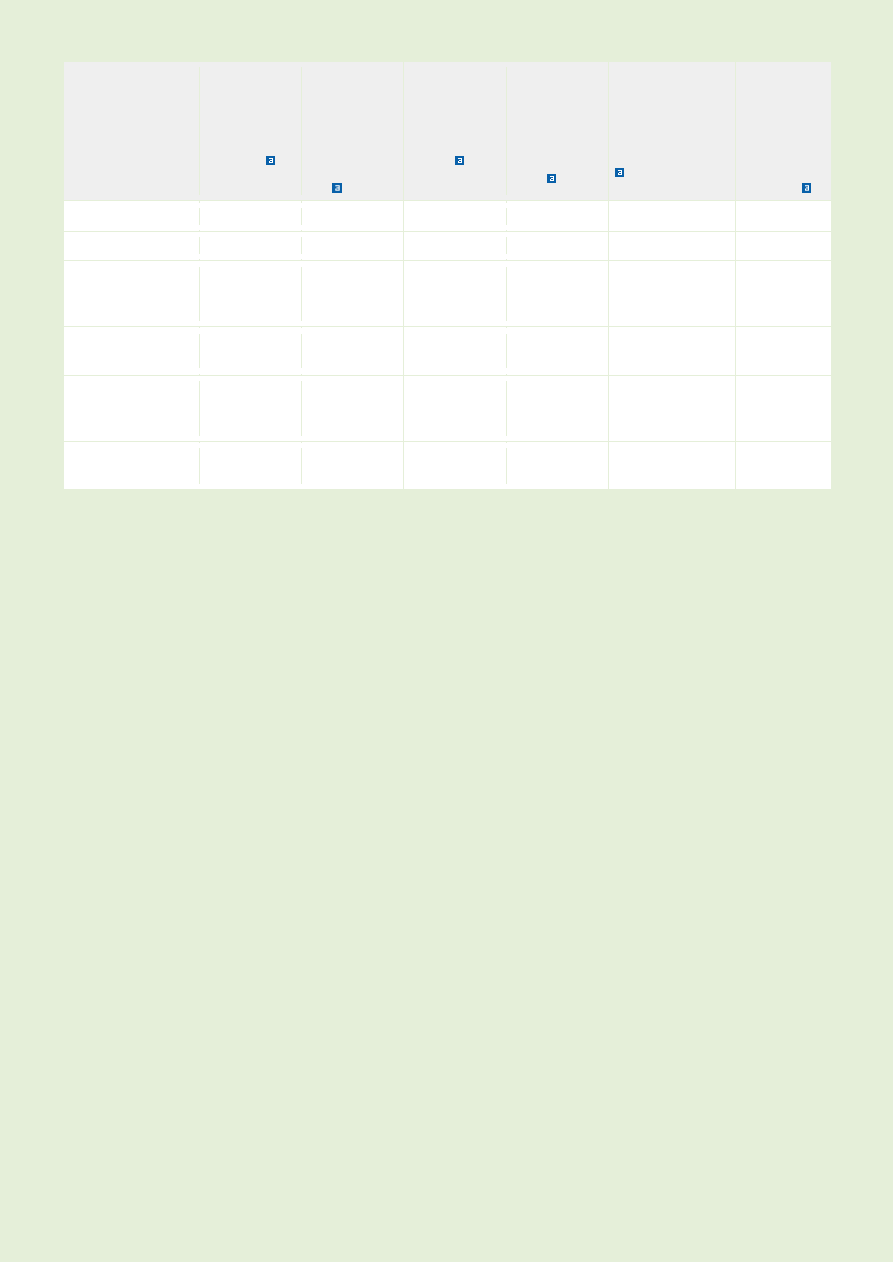
Aktualizacja
systemu BIOS
rozpoczynana
z...
1
Aktualizacj
a flash
systemu
BIOS przez
naciśnięcie
klawisza
F7
2
Aktualizacj
a iFlash
systemu
BIOS
Aktualizacj
a systemu
BIOS za
pomocą
obrazu
ISO
Aktualizacja
systemu BIOS
przez
przywracanie
Windows*
X
Dyskietka
3
X
X
X
Płyta CD
(nierozruchowa
)
X
X
Płyta CD
(rozruchowa)
X
X
X
X
Urządzenie USB
(nierozruchowe
)
X
Urządzenie USB
(rozruchowe)
X
X
X
1
Ekspresowa aktualizacja systemu BIOS to najprostsza i najczęściej stosowana metoda aktualizacji systemu BIOS.
2
Aktualizacja flash systemu BIOS przez naciśnięcie klawisza F7 jest dostępna w przypadku płyt głównych Intel® do
komputerów desktop od 2009 r. Aby zobaczyć, czy płyta główna obsługuje tę funkcję, w ustawieniach systemu BIOS
wybierz menu Advanced > Boot Configuration i sprawdź, czy jest dostępne ustawienie Display F7 to Update BIOS.
3
Z metod aktualizacji za pomocą dyskietki można korzystać, tylko w przypadku gdy rozmiar plików aktualizacji
systemu BIOS umożliwia ich zapisanie na dyskietce (maks. rozmiar 1,44 MB), a płyta główna do komputerów
desktop obsługuje napęd dyskietek.
Uwaga: Pliki PDF wymagają aplikacji
To ma zastosowanie do:
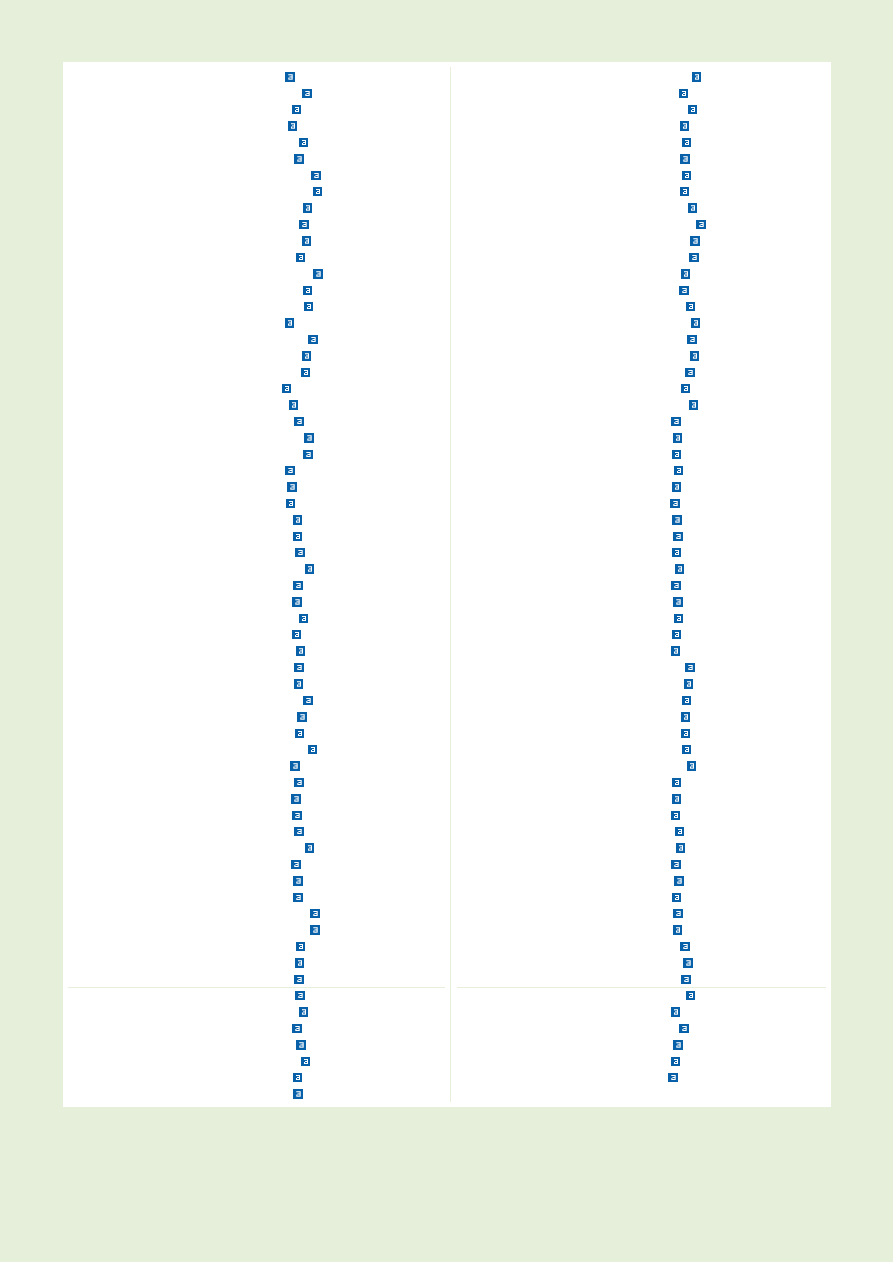
Intel® Desktop Board D845GEBV2
Intel® Desktop Board D845GERG2
Intel® Desktop Board D845GVAD2
Intel® Desktop Board D845PEBT2
Intel® Desktop Board D925XEBC2
Intel® Desktop Board D925XECV2
Intel® Desktop Board D945GCLF2
Wyszukiwarka
Podobne podstrony:
Instrukcja?archiwizacji dla Systemu InsERT GT w Windows XP
[Instrukcja obsługi] System nawigacji satelitarnej Naviexpert
wymiana mikrowylacznika hands free, INSTRUKCJE, naprawa systemu Hands free
Instrukcja aktualizacji systemu Android 4 4
instrukcja aktualizacji systemu nawigacji
dynamic linux kernel instrumentation with systemtap cohen 2006 04 28
Instrukcja montażu systemu rynnowego PLATMO
96ZJ 8E INSTRUMENT PANEL SYSTEMS
Instrukcja montażu sufitów podwieszanych w module 600x600mm System standardowy 600x600 1 AMF REINRAU
INSTRUKCJA SANITARNA ZMYWANIA NACZYŃ STOŁOWYCH W ZAKŁADACH ŻYWIENIA ZBIOROWEGO(1), system haccp w ga
Instrukcja personalizacji paska zadań w systemie Windows XP
Ghost Robienie kopii System, INFORMATYKA, INSTRUKCJA NORTON GHOST
JAK ZAINSTALOWAĆ WINDOWS XP, Do Systemu, Instrukcje instalacji
Opis - instrukcja, Opis, Po pierwsze musimy odłączyc wszystkie wewnetrzne i zewnętrzne napędy HDD, n
Opis - instrukcja, Opis, Po pierwsze musimy odłączyc wszystkie wewnetrzne i zewnętrzne napędy HDD, n
15427 Instrumementation system design lecture 1id 16462 ppt
Systemy operacyjne, so11, Fragment instrukcji do ćwiczenia "Shell polecenia, vi" (shell)
więcej podobnych podstron